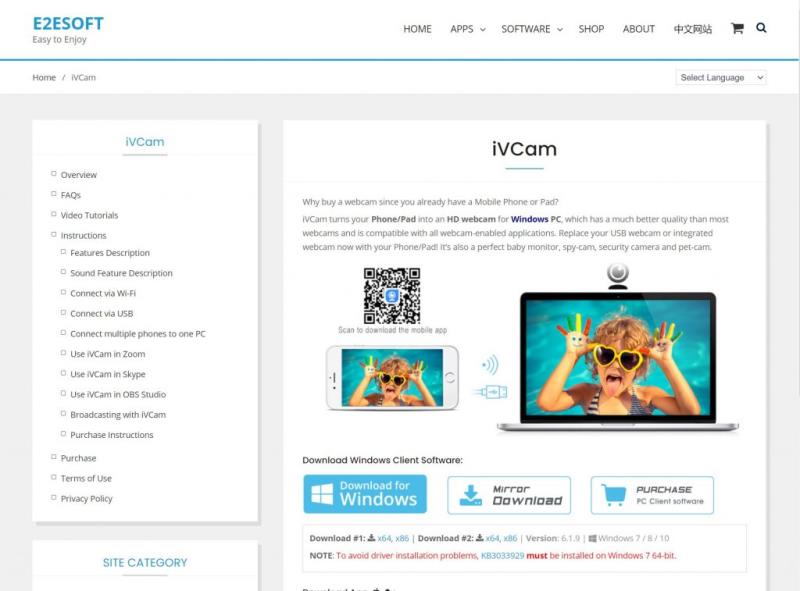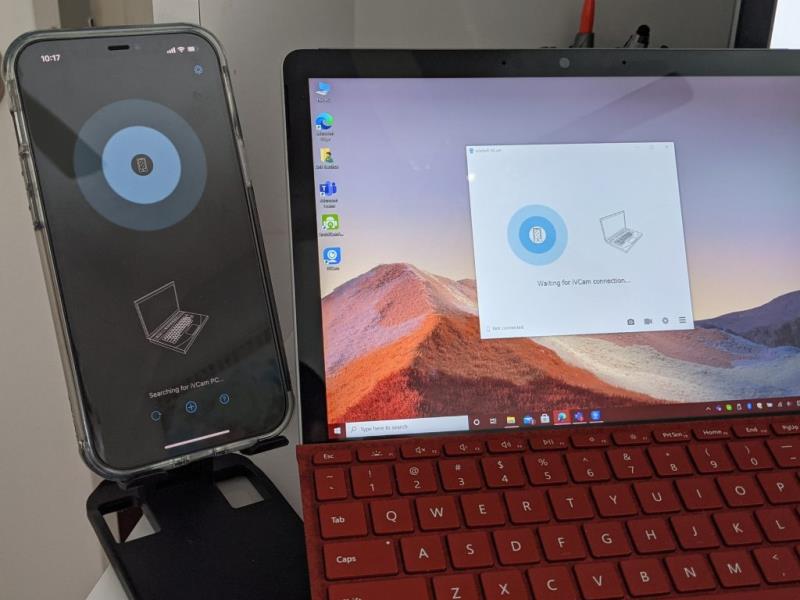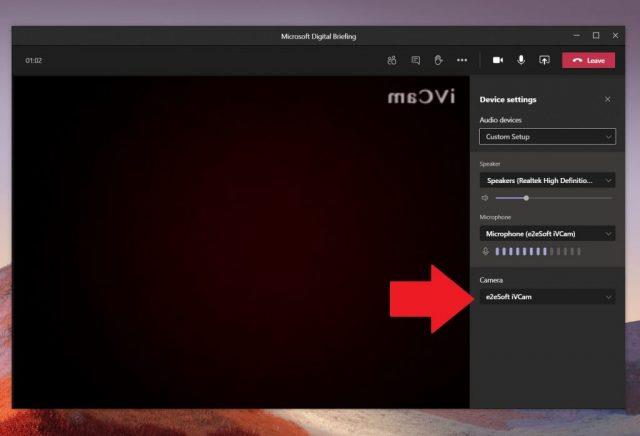إذا كنت تريد حقًا كاميرا ويب خارجية من صنع Apple ، فيمكنك تنزيل iVcam على iPhone و iPad والكمبيوتر الشخصي ،
قم بتنزيل التطبيق على كل من جهاز الكمبيوتر وجهاز iPhone أو iPad
قم بتثبيت التطبيقات باتباع التعليمات التي تظهر على الشاشة
قم بتوصيل iPhone و iPad والكمبيوتر الشخصي بنفس شبكة WiFi
قم بتشغيل التطبيق وسترى تغذية كاميرا الويب المنبثقة تلقائيًا
توجه إلى Teams وقم بتبديل مدخلات كاميرا الويب إلى iVCam
لقد كتبنا مؤخرًا كيف يمكنك استخدام هاتف Android ( أو حتى Kinect! ) ككاميرا ويب في Microsoft Teams في Windows 10. وعدنا بأن نتابع لشرح كيف يمكن لمستخدمي iPhone أو iPad فعل الشيء نفسه ، ولكن من خلال عملية أكثر تعقيدًا بقليل - ومع بعض القيود. لذا ، إليك نظرة على كيفية القيام بذلك.
المتطلبات الأساسية
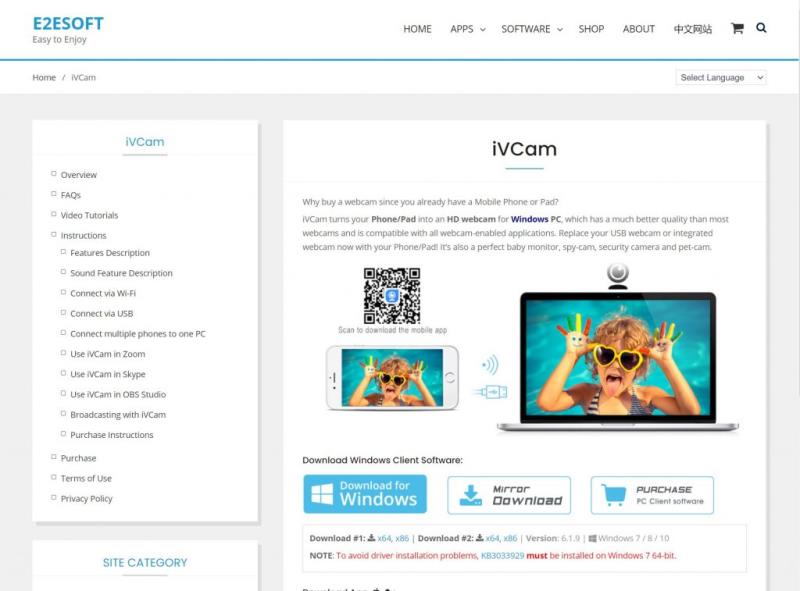
تمامًا مثل استخدام هاتف Android ككاميرا ويب في Teams على Windows ، فإن السير في طريق استخدام هاتف أو جهاز لوحي من Apple سيتطلب بعض برامج الجهات الخارجية. نقترح محاولة الانضمام إلى الاجتماع على هاتفك نفسه قبل تجربة هاتفك ككاميرا ويب ، لأنه سيكون الأمر الأكثر منطقية.
ومع ذلك ، إذا كنت تريد حقًا كاميرا ويب خارجية من صنع Apple ، فيمكنك تنزيل iVCam على iPhone و iPad والكمبيوتر الشخصي لتبدأ. لاحظ أن الإصدار المجاني من iVCam لن يلتقط ميكروفون iPhone الخاص بك. سيتعين عليك استخدام ميكروفون مخصص أو سماعات أذن Bluetooth متصلة بجهاز iPhone الخاص بك في مكانه. الإصدار 20 دولارًا من التطبيق على Windows 10 سيفتح هذه الميزات ويزيل الإعلانات التي ستراها على شاشة iPhone أثناء استخدام التطبيق. قد يكون شراءًا أرخص للبعض مقابل الإنفاق على كاميرا ويب جديدة.
تنزيل QR-Code
كاميرا ويب iVCam
المطور: e2eSoft
السعر: مجاني +
قم بتثبيت وتشغيل التطبيقات
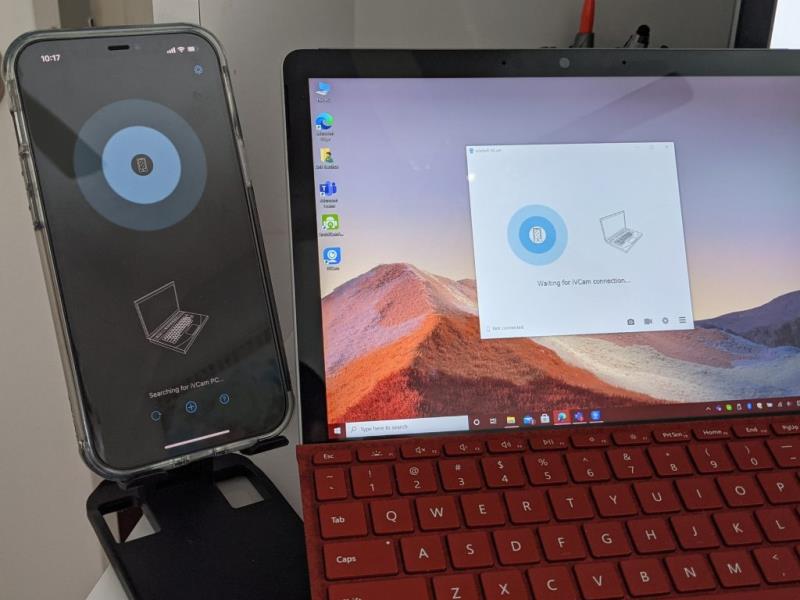
بمجرد التنزيل ، تأكد من تثبيت التطبيقات على iPhone و iPad والكمبيوتر الشخصي. على جهاز الكمبيوتر الخاص بك ، ما عليك سوى النقر نقرًا مزدوجًا لتشغيل iVCam بعد تثبيته. على جهاز iPhone أو iPad ، ما عليك سوى البحث عن التطبيق على شاشتك الرئيسية ، وتشغيله ، ومن ثم منحه الأذونات. بمجرد تشغيل تطبيق Windows 10 وتشغيل تطبيق iPhone ، سترى أن تطبيق Windows 10 سيبدأ في عرض موجز الكاميرا الخاص بـ iPhone.
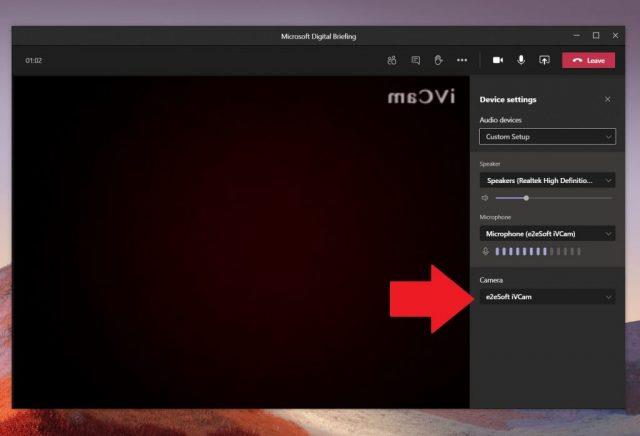
اختيار ivcam في فرق
بمجرد مشاهدة موجز الكاميرا قيد التشغيل ، ستحتاج فقط إلى تبديل إدخال الكاميرا من داخل Microsoft Teams. توجه إلى إعدادات الكاميرا الخاصة بك أثناء المكالمة من خلال النقر على الزر ثلاثي النقاط في أعلى يمين الشاشة. ثم ، انقر فوق زر إعدادات الجهاز. من القائمة الموجودة على الجانب الأيمن من الشاشة ، اختر e2eSoft iVCam كإدخال للكاميرا.
كيف تستمتع بالفرق؟
بفضل iVCam وكذلك DroidCam ، يمكنك الاستمتاع باستخدام iPhone و Android ككاميرا ويب عندما لا يكون أحدهما متاحًا لك. سيساعدك هذا على الأرجح في تحقيق المزيد من الاستفادة من Teams. هذا هو السبب في أننا نذكرك أنه يمكنك التحقق من مركز Microsoft Teams المخصص لدينا للحصول على مزيد من الإرشادات والأدلة والنصائح والحيل مثل هذا تمامًا!